Hem > Skriva ut etiketter med streckkodsskannern eller andra enheter (P-touch Template) > Testa P-touch Template-funktionen med streckkodslistan > Återkalla och skriv ut mallen som överförts till skrivaren (återkalla utskrift)
Återkalla och skriv ut mallen som överförts till skrivaren (återkalla utskrift)
Exempel:
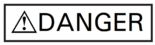
- Mer information om streckkoderna som skannas med olika inställningar

 Närliggande information
Närliggande information - Grupperade objekt konverteras och skickas som en bild.
- Följande streckkoder kanske inte är tillgängliga beroende på modell.
- Använd P-touch Transfer Manager om du vill överföra en mall eller etikettlayout från datorn till skrivaren.Mer detaljerad information

 Närliggande information
Närliggande information - Skanna följande streckkod:
- P-touch Template-kommando (initiera + börja specificera inställningarna)

- Från följande streckkodslista skannar du varje streckkod för att skicka ett kommando eller en inställning till skrivaren:
- Grundläggande inställningar
Autoklipp på (klipp varje enskild etikett) + Klipp vid slutet på
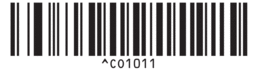
Autoklipp på (klipp varannan etikett) + Klipp vid slutet på
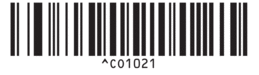
Autoklipp av + Klipp vid slutet på
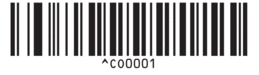
Autoklipp av + Klipp vid slutet av
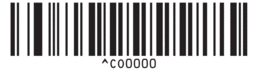

- Inställningar kan göras med flera kommandon.
- Om inga inställningar har gjorts genom att skanna streckkodskommandona skrivs en mall ut med inställningarna för P-touch Template. Standardinställningarna för P-touch Template är att skriva ut en enda kopia med Autoskärning på.
Mer information om inställningar för P-touch Template

 P-touch manual för mallar/ Referenslista med styrkoder (endast på engelska). Du kan hämta den senaste versionen från Brother support webbsida på support.brother.com/manuals.
P-touch manual för mallar/ Referenslista med styrkoder (endast på engelska). Du kan hämta den senaste versionen från Brother support webbsida på support.brother.com/manuals.
- Ange önskat antal kopior.
- Skanna följande streckkod:
Antal kopior
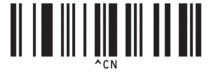
- Ange ett tresiffrigt nummer genom att skanna följande streckkoder:
Exempel:
Ange siffror genom att skanna följande streckkoder: när du skriver ut 7 ark; [0][0][7], när du skriver ut 15 ark; [0][1][5]
- För inmatning av siffror
1
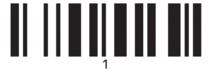
2
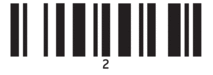
3
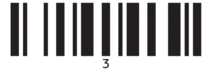
4
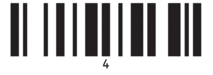
5
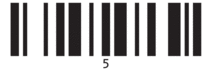
6
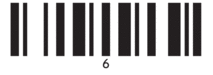
7
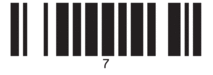
8
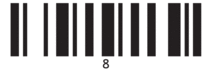
9
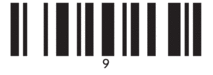
0
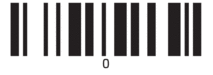
00
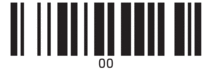
 Upprepa dessa steg om du vill ändra inställningen för antal kopior.
Upprepa dessa steg om du vill ändra inställningen för antal kopior. - Skanna en av följande streckkoder med samma nummer som Tilldelningskod-numret för etikettlayouten som du vill ha:
- Förinställt mallnummer
Förinställd mall 1
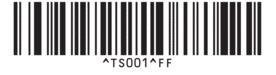
Förinställd mall 2
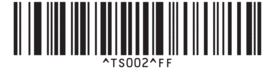
Förinställd mall 3

Förinställd mall 4
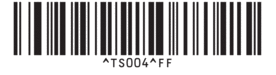
Förinställd mall 5
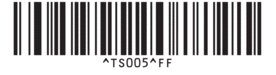
Förinställd mall 6
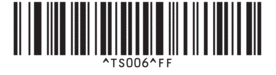
Förinställd mall 7
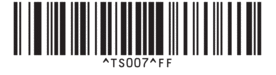
Förinställd mall 8
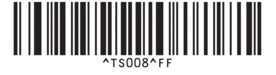
Förinställd mall 9
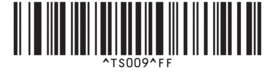
Förinställd mall 10
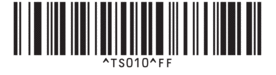
Den angivna etiketten skrivs ut.



